

Se você está lendo este artigo, é muito provável que tenha uma conta no Instagram. A rede social se tornou um fenômeno nos últimos anos, sendo uma das principais plataformas de compartilhamento de fotos e vídeos no mundo.
A rede social conquistou o Brasil, com aproximadamente 100 milhões de brasileiros possuindo ao menos uma conta no Instagram. Grande maioria desses usuários utiliza a plataforma através do seu aplicativo para smartphones, devido a sua maior praticidade na hora de postar fotos e vídeos no seu feed ou stories.
Apesar de não ser muito aderido, também é possível publicar fotos e vídeos no Instagram diretamente pelo navegador do computador. Essa alternativa ajuda os usuários a postar fotos que foram tratadas por algum programa de edição como o Photoshop, não precisando enviar os arquivos para o celular para depois publicá-los.
Isso acaba se tornando uma “mão na roda” para as pessoas que trabalham com mídias sociais e precisam realizar muitas publicações no Instagram ao longo do dia. Mas também se torna vantajoso para qualquer indivíduo que acabe utilizando mais o PC.
Ficou interessado e deseja saber como postar suas fotos no Instagram pelo seu PC? Fique com a gente que iremos te mostrar como fazer isso.
Assim como pelo aplicativo para smartphones, você pode publicar suas fotos e vídeos usando um navegador. Todos os recursos como editar e redimensionar a foto, marcar pessoas, adicionar uma localização, legendas e hashtags estão disponíveis.

Para publicar uma foto no seu feed pelo PC, siga esses passos:
No tutorial acima, ensinamos como publicar fotos e vídeos no seu feed do Instagram pelo computador. Também é possível postar stories pelo PC, mas o processo acaba sendo um pouco mais trabalhoso, pois é necessário realizar algumas mudanças no seu navegador da internet.
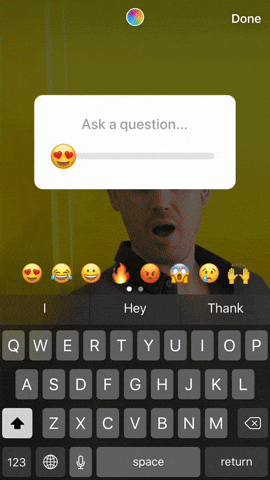
Por isso, recomendamos que você utilize o Google Chrome para isso e siga esses passos:
Gostou dos nossos tutoriais? Então basta colocar em prática e postar fotos e vídeos no seu perfil no Instagram pelo seu PC. E não deixe de dar uma olhada nos demais conteúdos disponíveis no nosso blog, para saber as mais incríveis dicas e novidades sobre o mundo da informática e tecnologia.
Links: Shopify, Mundo Conectado, Zoom